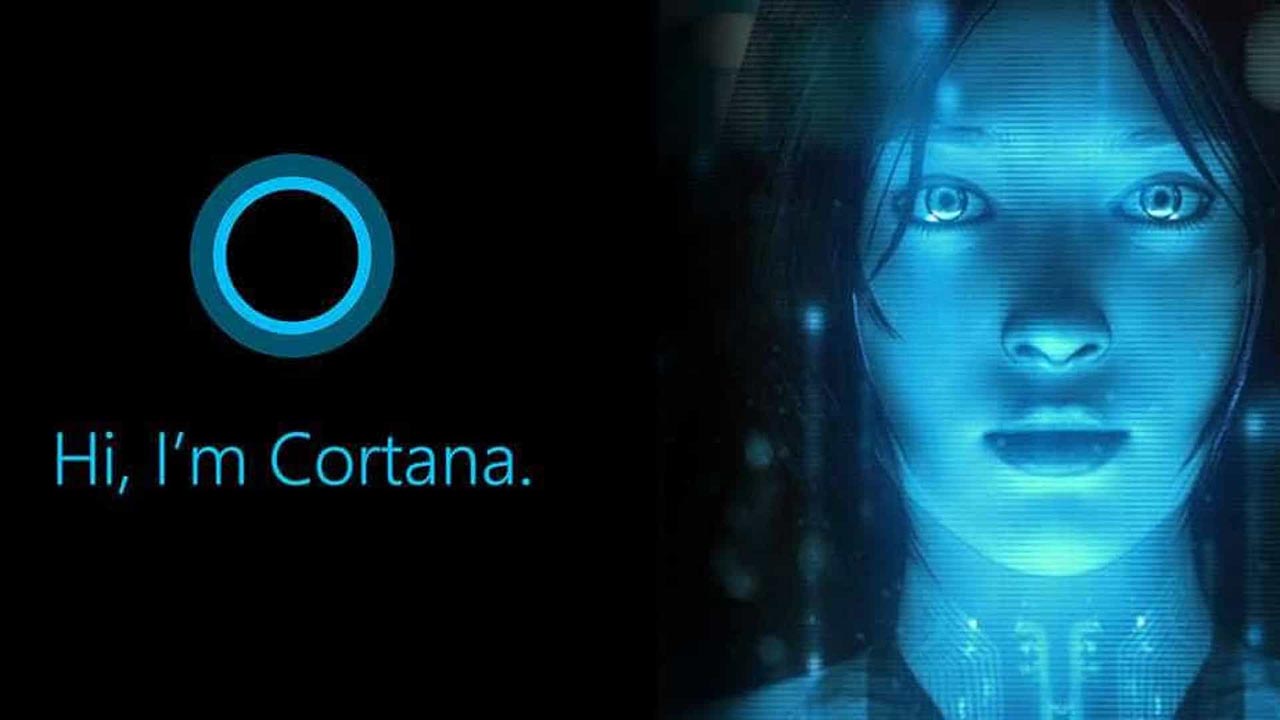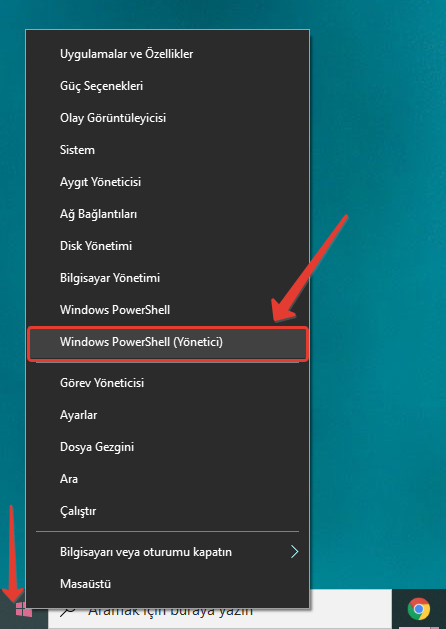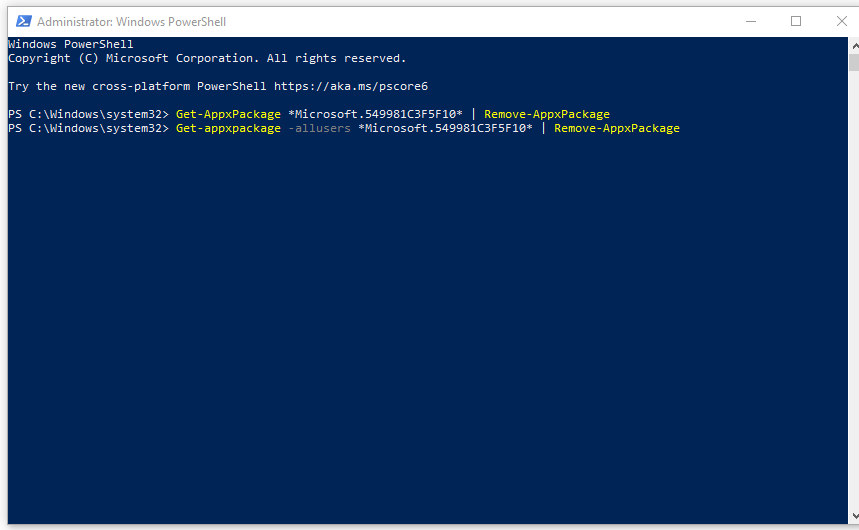Herkese Merhaba. Bu yazımızda basit bir şekilde “Microsoft Cortana Uygulaması Nasıl Kaldırılır” sorusuna cevap vermeye çalışacağız. Bildiğiniz üzere Microsoft Cortana, Microsoft tarafından geliştirilen bir akıllı kişisel sesli asistandır. Hayatımıza Windows 10 ile giriş yapan Cortana hiçbir zaman Türkçe dil desteği ve Türkiye bölge desteğine sahip olmadı.
Microsoft Cortana bölgeye özgüdür ve sesi kullanıcısının yaşadığı ülkenin günlük dili, kültürü ve konuşma kalıpları ile eşlemeye uyarlar. Örneğin, Cortana‘nın Birleşik Krallık versiyonu Britanya aksanıyla konuşur ve Britanya deyimlerini kullanırken, Xiao Na olarak bilinen Çin versiyonu ise Mandarin Çince konuşur ve simgesi gözleri olan bir yüz biçimindedir. Cortana hatırlatmaları ayarlayabilir, klavye girişi gerektirmeden doğal sesi tanıyabilir ve Bing arama motorundaki bilgileri kullanarak soruları cevaplayabilir. Cortana aynı zamanda kullanıcısının gereksinimlerine uyacak şekilde yerelleşir; spor takımları, iş dünyası, televizyon dizileri ve borsa işlemleri gibi alanlarda ilgili yerel bilgileri görüntüler. Cortana kuruluşundan bu yana ABD, Birleşik Krallık, Çin, Kanada, Avustralya, Hindistan, Fransa, Almanya, İspanya ve İtalya dâhil birçok ülkede yayınlandı ve zamanla daha fazla ülkeye gelmesi bekleniyor.
Microsoft Cortana Nasıl Kaldırılır?
Şimdi sizlere ülkemizde pek işe yaramayan bu Microsoft Cortana şeysini nasıl bilgisayarınızda kaldıracağınızı göstereceğim. Bilgisayarınızdan Windows simgesinin üzerini sağ klikleyin ve “Windows PowerShell (Yönetici)” olarak seçin.
Gelen mavi ekrana hemen alttaki kodu yapıştırın ve enter yapın.
Komut Tıkla
Böylece görev çubuğunda yer alan Cortana simgesine kliklediğinizde cortana yanıt vermeyeceği için sağ tıklayıp simgesini “Görev çubuğundan Kaldır” kısmına tıklayıp kaldırabilirsiniz. Cortanayı kaldırma işlemini otomatik yapmak için buradaki (tıkla) linki verdiğimiz Cortana Kaldırma Scriptini kullanabilirsiniz. Scripti indirdikten sonra Remove_Cortana.vbe yazan dosyanın üzerini sağ klikleyin ve çalıştırın. (Şifre: 123456)
Eğer belirli daha sonra Cortana uygulamasını tekrar yüklemek isterseniz buradaki (tıkla) linkte tıklayıp klasörde bulunan Download_Cortana.vbe yazan dosyayı çalıştırıp Microsoft Store’den Cortana uygulamasını indirebilirsiniz. (Şifre: 123456)